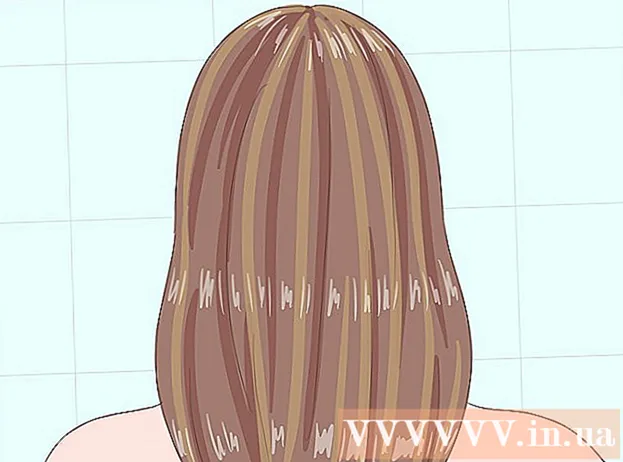著者:
Virginia Floyd
作成日:
12 Aug. 2021
更新日:
1 J 2024

コンテンツ
この記事では、個人または会社の連絡先情報(電話番号、住所など)をiPhoneに保存する方法を説明します。
ステップ
方法1/3:連絡先アプリの使用
 1 連絡先アプリを開きます。 人のシルエットと右側に色付きのタブが付いた灰色のアイコンです。
1 連絡先アプリを開きます。 人のシルエットと右側に色付きのタブが付いた灰色のアイコンです。 - または、電話アプリを開き、画面の下部にある[連絡先]をタップします。
 2 +をクリックします。 このボタンは画面の右上隅にあります。
2 +をクリックします。 このボタンは画面の右上隅にあります。  3 連絡先の名前を入力します。 これを行うには、「Name」、「Surname」、「Company」の行を使用します。この連絡先をすばやく見つけるのに役立つ情報を入力します。
3 連絡先の名前を入力します。 これを行うには、「Name」、「Surname」、「Company」の行を使用します。この連絡先をすばやく見つけるのに役立つ情報を入力します。  4 [電話の追加]をクリックします。 このオプションは、「会社」の行の下にあります。 「電話」のテキスト行が開きます。
4 [電話の追加]をクリックします。 このオプションは、「会社」の行の下にあります。 「電話」のテキスト行が開きます。  5 電話番号を入力してください。 少なくとも10桁を入力する必要があります。
5 電話番号を入力してください。 少なくとも10桁を入力する必要があります。 - 専用電話番号の場合は、入力できる桁数が少なくなります。
- 電話番号が他の国で登録されている場合は、その前に適切な国コードを入力します(たとえば、米国の場合は「+1」、英国の場合は「+44」)。
- 電話番号の種類を変更することもできます。 「ホーム」(「電話」行の左側)をクリックしてから、目的のオプション(「セルラー」など)を選択します。
 6 追加の連絡先情報を入力します。 これを行うには、適切な行を使用します。メールアドレス、誕生日、住所、ソーシャルメディアアカウントを入力できます。
6 追加の連絡先情報を入力します。 これを行うには、適切な行を使用します。メールアドレス、誕生日、住所、ソーシャルメディアアカウントを入力できます。  7 [完了]をクリックします。 このボタンは画面の右上隅にあります。これにより、iPhoneに新しい連絡先が追加されます。
7 [完了]をクリックします。 このボタンは画面の右上隅にあります。これにより、iPhoneに新しい連絡先が追加されます。
方法2/3:メッセージアプリの使用
 1 メッセージアプリを開きます。 ふきだしが付いた緑色のアイコンです。
1 メッセージアプリを開きます。 ふきだしが付いた緑色のアイコンです。  2 会話をクリックします。 連絡先をiPhoneに保存する人を選択します。
2 会話をクリックします。 連絡先をiPhoneに保存する人を選択します。 - メッセージウィンドウで会話が開いている場合は、左上隅にある[戻る]ボタン()をクリックして、すべての会話のリストを表示します。
 3 青いⓘをクリックします。 画面の右上隅にあります。
3 青いⓘをクリックします。 画面の右上隅にあります。  4 その人の電話番号をクリックします。 画面上部にあります。
4 その人の電話番号をクリックします。 画面上部にあります。 - 開いた会話に複数の番号がある場合は、連絡先に追加する番号をクリックします。
 5 [連絡先の作成]をクリックします。 画面の下部にあります。
5 [連絡先の作成]をクリックします。 画面の下部にあります。  6 連絡先の名前を入力します。 これを行うには、「Name」、「Surname」、「Company」の行を使用します。この連絡先をすばやく見つけるのに役立つ情報を入力します。
6 連絡先の名前を入力します。 これを行うには、「Name」、「Surname」、「Company」の行を使用します。この連絡先をすばやく見つけるのに役立つ情報を入力します。  7 追加の連絡先情報を入力します。 これを行うには、適切な行を使用します。メールアドレス、誕生日、住所、ソーシャルメディアアカウントを入力できます。
7 追加の連絡先情報を入力します。 これを行うには、適切な行を使用します。メールアドレス、誕生日、住所、ソーシャルメディアアカウントを入力できます。  8 [完了]をクリックします。 このボタンは画面の右上隅にあります。これにより、iPhoneに新しい連絡先が追加されます。
8 [完了]をクリックします。 このボタンは画面の右上隅にあります。これにより、iPhoneに新しい連絡先が追加されます。
方法3/3:最近の通話から連絡先を追加する
 1 電話アプリを開きます。 白い携帯電話が付いた緑色のボタンです。
1 電話アプリを開きます。 白い携帯電話が付いた緑色のボタンです。  2 [最近]をクリックします。 画面の下部([お気に入り]オプションの右側)にあります。
2 [最近]をクリックします。 画面の下部([お気に入り]オプションの右側)にあります。  3 保存したい番号の右側にある青いⓘをクリックします。 オプションのリストが開きます。
3 保存したい番号の右側にある青いⓘをクリックします。 オプションのリストが開きます。  4 [連絡先の作成]をクリックします。 画面の下部にあります。
4 [連絡先の作成]をクリックします。 画面の下部にあります。  5 連絡先の名前を入力します。 これを行うには、「Name」、「Surname」、「Company」の行を使用します。この連絡先をすばやく見つけるのに役立つ情報を入力します。
5 連絡先の名前を入力します。 これを行うには、「Name」、「Surname」、「Company」の行を使用します。この連絡先をすばやく見つけるのに役立つ情報を入力します。  6 追加の連絡先情報を入力します。 これを行うには、適切な行を使用します。メールアドレス、誕生日、住所、ソーシャルメディアアカウントを入力できます。
6 追加の連絡先情報を入力します。 これを行うには、適切な行を使用します。メールアドレス、誕生日、住所、ソーシャルメディアアカウントを入力できます。  7 [完了]をクリックします。 このボタンは画面の右上隅にあります。これにより、iPhoneに新しい連絡先が追加されます。
7 [完了]をクリックします。 このボタンは画面の右上隅にあります。これにより、iPhoneに新しい連絡先が追加されます。
チップ
- 別の電話またはメールボックスからiPhoneに連絡先を転送することもできます。